 
qui puoi trovare qualche risposta ai tuoi dubbi. Se l'argomento che ti interessa non è presente, ti prego di segnalarmelo. Questo tutorial è una creazione di ©Titoune e non può essere copiato su altri siti nè essere offerto per il download. Lo stesso vale per la mia traduzione. Il tutorial è stato creato con PSPX5. E' possibile che utilizzando una versione anteriore a PSPX si ottengano risultati differenti. Per tradurlo, ho usato PSP X. Grazie ai creatori dei tubes che mettono a disposizione il loro lavoro in vari gruppi di condivisione. Rispetta il lavoro degli autori, non cambiare il nome del file e non cancellare il watermark. Occorrente: Un tube a scelta. Il resto del materiale qui Il tube utilizzato è di Belle Graphics Elementi di Zezette2  1. Imposta il colore di primo piano con #daf1a3, e il colore di sfondo con #afd05d. Passa il colore di primo piano a Gradiente, stile Sprazzo di luce.  2. Apri una nuova immagine trasparente 1140 x 600 pixels, e riempila  con il gradiente. con il gradiente.3. Livelli>Nuovo livello raster. Selezione>Seleziona tutto. 4. Apri l'elemento 75ae6ec6 e vai a Modifica>Copia. Torna al tuo lavoro e vai a Modifica>Incolla nella selezione. Selezione>Deseleziona. 5. Immagine>Ridimensiona, al 95%, tutti i livelli non selezionato. Rinomina questo livello "Cluster". 6. Attiva lo strumento Selezione  , rettangolo, , rettangolo,e traccia una selezione come nell'esempio.  7. Livelli>Nuovo livello raster. Livelli>Disponi>Sposta giù. Apri l'immagin f56bfe71 e vai a Modifica>Copia. Torna al tuo lavoro e vai a Modifica>Incolla nella selezione. Selezione>Inverti. 8. Livelli>Nuovo livello raster. Livelli>Disponi>Sposta giù. Di nuovo Modifica>Incolla nella selezione (l'immagine è ancora in memoria). 9. Regola>Sfocatura>Sfocatura gaussiana - raggio 25.  10. Effetti>Effetti di trama>Veneziana.  11. Effetti>Effetti geometrici>Prospettiva verticale.  12. Effetti>Effetti 3D>Smusso a incasso. 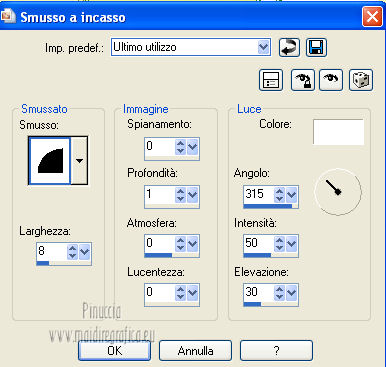 Selezione>Deseleziona. 13. Effetti>Effetti geometrici>Prospettiva verticale.  14. Livelli>Duplica. Effetti>Effetti di distorsione>Coordinate polari.  15. Attiva il livello Raster 1. Selezione>Seleziona tutto. Immagine>Ritaglia la selezione. 16. Immagine>Dimensioni tela - 1280 x 700 pixels.  17. Attiva il livello superiore. Apri l'elemento titoune_dentelle e vai a Modifica>Copia. Torna al tuo lavoro e vai a Modifica>Incolla come nuovo livello. Lascialo come sta. 18. Apri l'elemento titoune_dentelle2 e vai a Modifica>Copia. Torna al tuo lavoro e vai a Modifica>Incolla come nuovo livello. Non spostarlo. Nella paletta dei livelli porta questo livello sotto Raster 1. 19. Attiva nuovamente il livello superiore. Apri l'elemento 314co88a e vai a Modifica>Copia. Torna al tuo lavoro e vai a Modifica>Incolla come nuovo livello. Spostalo  in basso a sinistra. in basso a sinistra.Effetti>Effetti 3D>Sfalsa ombra, con il colore #566e22.  Ripeti l'Effetto Sfalsa ombra, cambiando verticale e orizzontale con -3. 21. Apri l'elemento 3eggs e vai a Modifica>Copia. Torna al tuo lavoro e vai a Modifica>Incolla come nuovo livello. Spostalo  a sinistra. a sinistra. Nessun Effetto Sfalsa ombra. 22. Apri l'elemento 82co3361 e vai a Modifica>Copia. Torna al tuo lavoro e vai a Modifica>Incolla come nuovo livello. Spostalo  in basso a destra. in basso a destra.Vedi l'esempio finale. Nessun Effetto Sfalsa ombra. 23. Apri l'elemento a3e49dae e vai a Modifica>Copia. Torna al tuo lavoro e vai a Modifica>Incolla come nuovo livello. Spostalo  in alto. in alto.Vedi l'esempio finale. Effetti>Effetti 3D>Sfalsa ombra, con i settaggi precedenti. 24. Apri l'elemento ladybugs e vai a Modifica>Copia. Torna al tuo lavoro e vai a Modifica>Incolla come nuovo livello. Spostalo  in basso. in basso.Vedi l'esempio finale. Effetti>Effetti 3D>Sfalsa ombra, con i settaggi precedenti. 25. Apri il tuo tube e vai a Modifica>Copia. Torna al tuo lavoro e vai a Modifica>Incolla come nuovo livello. Immagine>Ridimensiona, se e quanto necessario, tutti i livelli non selezionato. Spostalo  come nel mio esempio. come nel mio esempio.Effetti>Effetti 3D>Sfalsa ombra, con i settaggi precedenti. Firma il tuo lavoro. Livelli>Unisci>Unisci visibile. 26. Selezione>Seleziona tutto. Immagine>Ritaglia la selezione. Immagine>Dimensioni tela - 1280 x 1500 pixels.  27. Livelli>Nuovo livello raster. Livelli>Disponi>Sposta giù. Riempi  con il gradiente iniziale. con il gradiente iniziale.28. Effetti>Effetti di trama>Veneziana, con i settaggi precedenti. 29. Effetti>Effetti di distorsione>Volute.  Effetti>Effetti di bordo>Aumenta. 30. Attiva il livello Uniti. Effetti>Effetti 3D>Sfalsa ombra, con i settaggi precedenti. Livelli>Unisci>Unisci visibile e salva in formato jpg.  Se hai problemi o dubbi, o trovi un link non funzionante, scrivimi. 28 Marzo 2013 |


